Ảo hóa (virtualization) mở ra cánh cửa cho vô số dự án thú vị, cho dù đó là chạy các phiên bản macOS mới hơn trên máy chủ gia đình hay lưu trữ hàng loạt dịch vụ bên trong các máy ảo. Nhưng sẽ thế nào nếu bạn có thể tạo một phiên bản ảo hóa của hệ điều hành đang sử dụng hàng ngày và chạy nó bên trong một máy ảo? Hóa ra, bạn hoàn toàn có thể thực hiện dự án độc đáo này với sự trợ giúp của Disk2vhd và VirtualBox, biến chiếc PC của mình thành một môi trường thử nghiệm an toàn và linh hoạt. Đây là một cách hiệu quả để kiểm tra phần mềm, cài đặt mới mà không ảnh hưởng đến hệ thống chính.
Tạo tệp VHD bằng Disk2vhd
Đúng như tên gọi, Disk2vhd là một công cụ miễn phí cho phép bạn lưu trữ nội dung các ổ đĩa của mình dưới dạng tệp .vhd. Ngoài việc cung cấp phương tiện tạo bản sao lưu tạm thời cho PC, các tệp .vhd được tạo bởi Disk2vhd còn có thể được sử dụng để ảo hóa môi trường Windows 11 hiện có thành một máy ảo thông qua quá trình chuyển đổi vật lý sang ảo (Physical to Virtual migration – P2V). Để tạo tệp này, bạn hãy thực hiện các bước sau:
- Truy cập trang web chính thức của Disk2vhd và tải xuống phiên bản mới nhất của công cụ.
- Giải nén thư mục vừa tải xuống và chạy disk2vhd.exe với quyền quản trị viên.
- Chọn các ổ đĩa bạn muốn chuyển đổi thành tệp .vhd, chọn thư mục nơi bạn muốn lưu tệp này và nhấn Create.
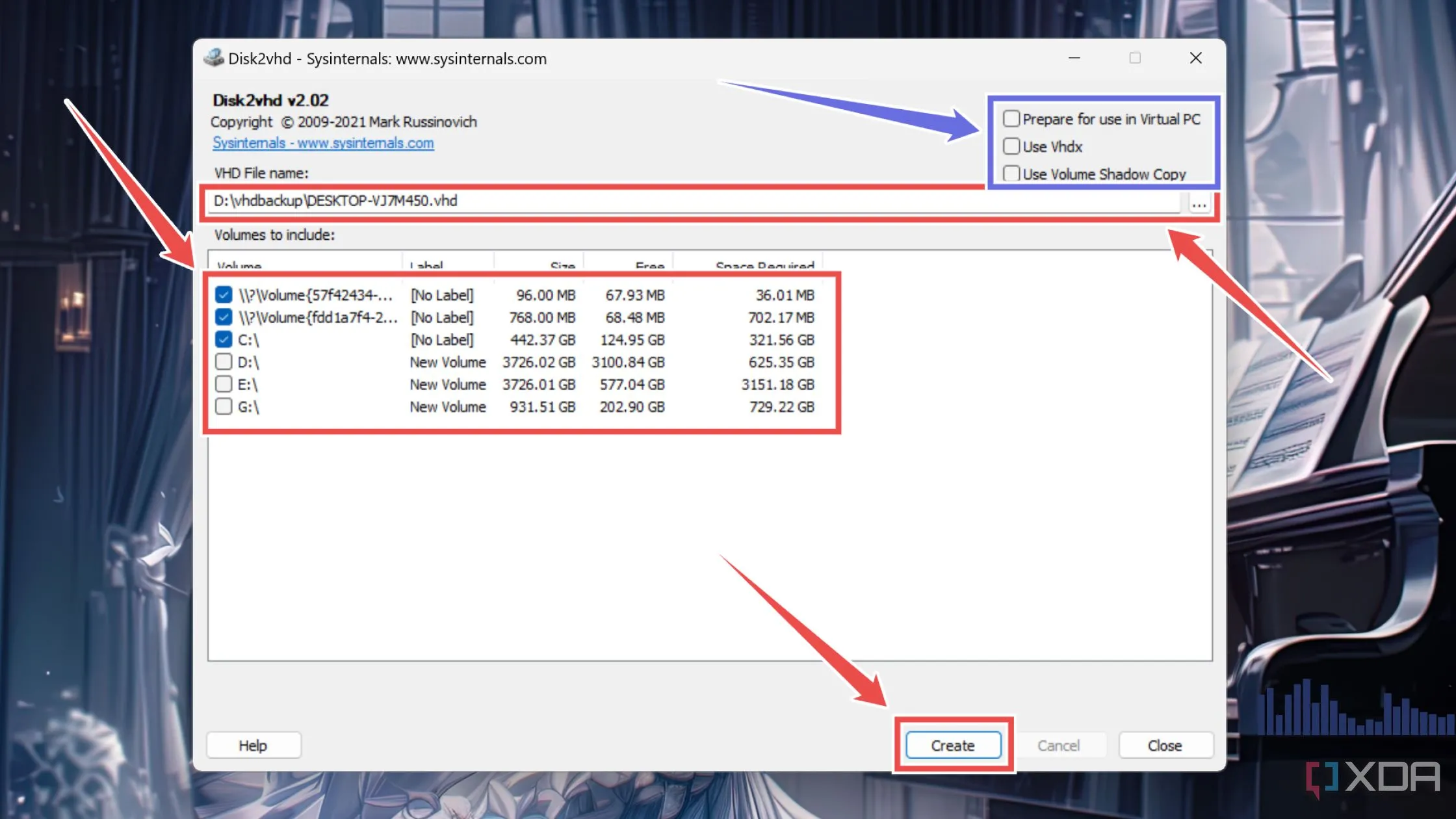 Lựa chọn các cài đặt tối ưu trong công cụ Disk2vhd để tạo tệp VHD
Lựa chọn các cài đặt tối ưu trong công cụ Disk2vhd để tạo tệp VHD
Vì chúng ta sẽ sử dụng VirtualBox cho dự án này thay vì Hyper-V, bạn có thể bỏ chọn hộp kiểm Use vhdx. Tương tự, bạn có thể để tùy chọn Prepare for use in virtual PC bị vô hiệu hóa, mặc dù bạn nên bật tùy chọn Use Volume Shadow Copy nếu có ý định tạo tệp .vhd cho một ổ đĩa lưu trữ ngoài.
Triển khai máy ảo trong VirtualBox
Với tệp .vhd đã sẵn sàng, đã đến lúc tạo một máy ảo có thể sử dụng tệp này làm ổ đĩa chính. Vì chúng ta sẽ dùng VirtualBox để triển khai máy ảo, bạn cần đảm bảo tính năng ảo hóa CPU đã được bật trong BIOS của PC.
- Nếu bạn chưa cài đặt VirtualBox trên hệ thống của mình, hãy tải xuống tệp setup.exe từ trang chủ VirtualBox và sử dụng nó để cài đặt phần mềm.
- Khởi chạy VirtualBox.exe với quyền quản trị viên.
- Nhấn nút New.
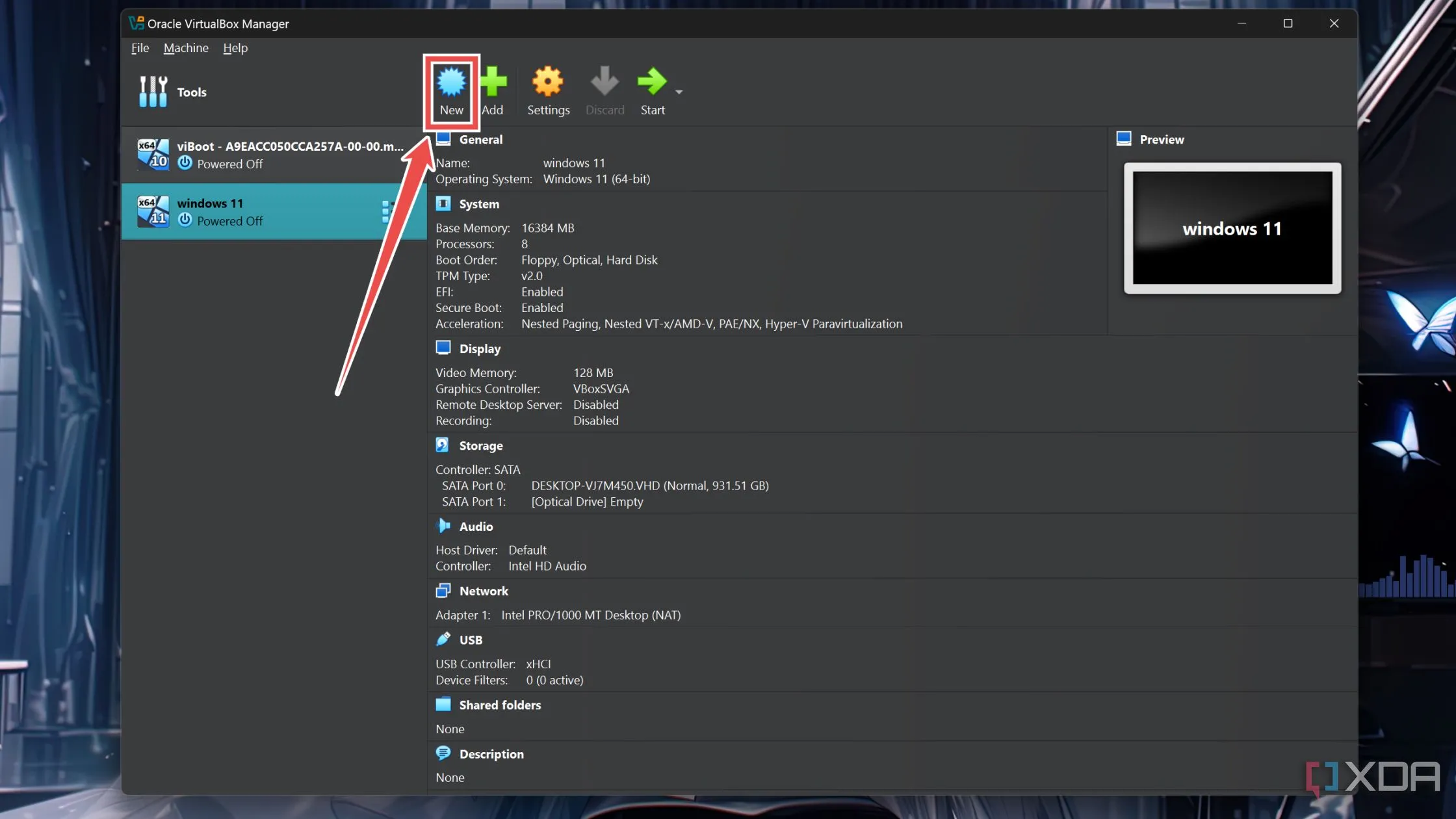 Nhấn nút New để tạo máy ảo mới trong VirtualBox
Nhấn nút New để tạo máy ảo mới trong VirtualBox
- Trong cửa sổ bật lên, nhập Name (tên) cho máy ảo của bạn, chọn Folder (thư mục) lưu trữ, và đảm bảo cài đặt Type hiển thị Microsoft Windows, với tùy chọn Version được đặt là Windows 11 (64-bit).
 Chọn tên, vị trí và loại hệ điều hành cho máy ảo VirtualBox
Chọn tên, vị trí và loại hệ điều hành cho máy ảo VirtualBox
Hãy đảm bảo để trống trường ISO image.
- Chuyển sang tab Hardware và phân bổ thêm Base Memory (RAM cơ sở) cùng Processors (số lõi CPU) cho máy ảo.
 Thiết lập dung lượng RAM và số lượng bộ xử lý cho máy ảo VirtualBox
Thiết lập dung lượng RAM và số lượng bộ xử lý cho máy ảo VirtualBox
- Vào tab Hard Disk, bật nút chọn cạnh Use an Existing Virtual Hard Disk (Sử dụng tệp ổ đĩa cứng ảo có sẵn), và nhấp vào biểu tượng Folder (thư mục) bên dưới trường này.
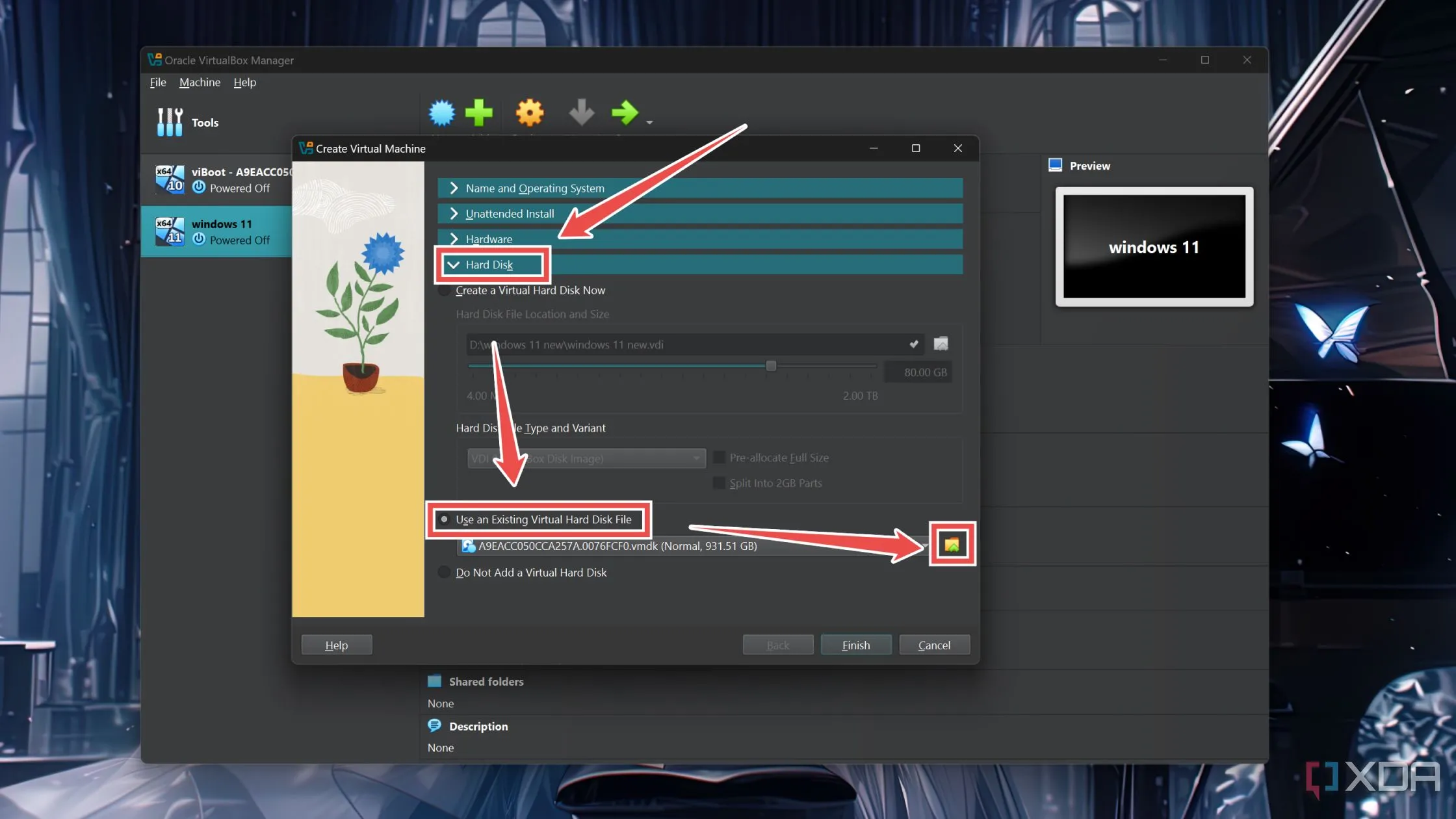 Lựa chọn tùy chọn sử dụng ổ đĩa cứng ảo có sẵn trong VirtualBox
Lựa chọn tùy chọn sử dụng ổ đĩa cứng ảo có sẵn trong VirtualBox
- Nhấn nút Add trong cửa sổ bật lên, chọn tệp .vhd bạn đã tạo trước đó, và nhấn nút Choose.
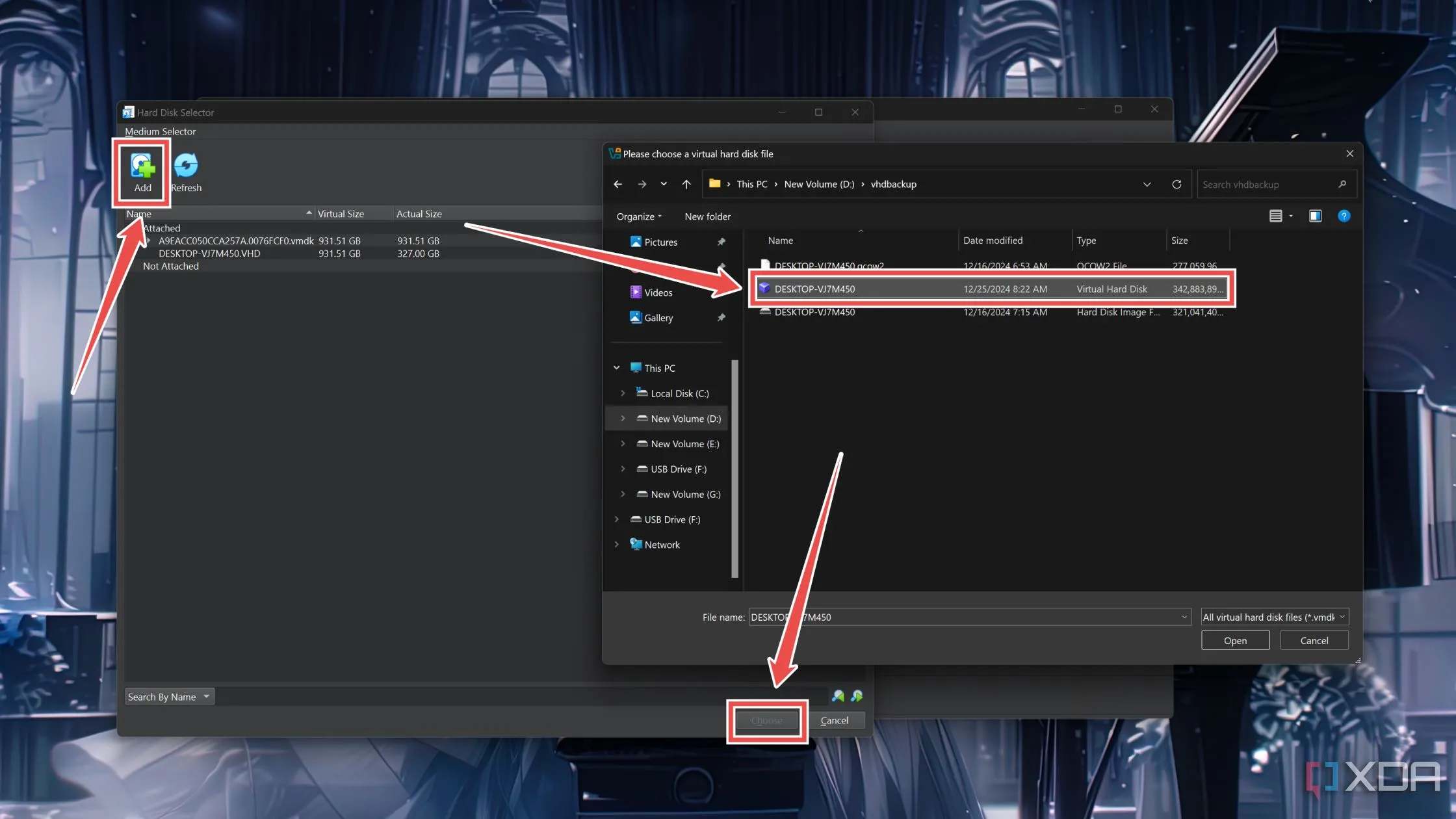 Chọn tệp ổ cứng ảo VHD đã tạo trước đó trong VirtualBox
Chọn tệp ổ cứng ảo VHD đã tạo trước đó trong VirtualBox
- Nhấp vào Finish và đợi VirtualBox tạo máy ảo.
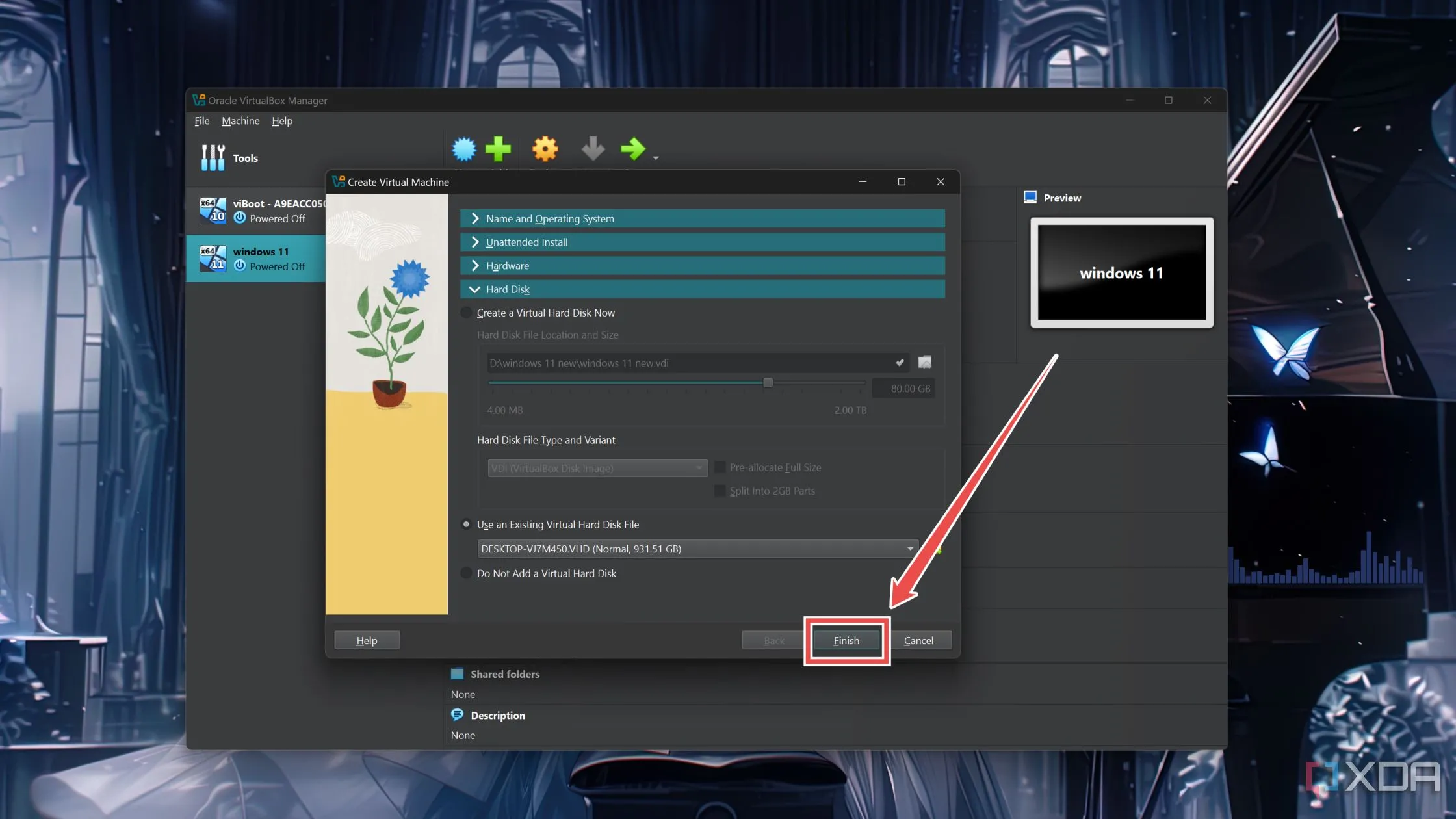 Nhấn nút Finish để hoàn tất quá trình tạo máy ảo trong VirtualBox
Nhấn nút Finish để hoàn tất quá trình tạo máy ảo trong VirtualBox
- Chọn máy ảo bạn vừa tạo và nhấn nút Start.
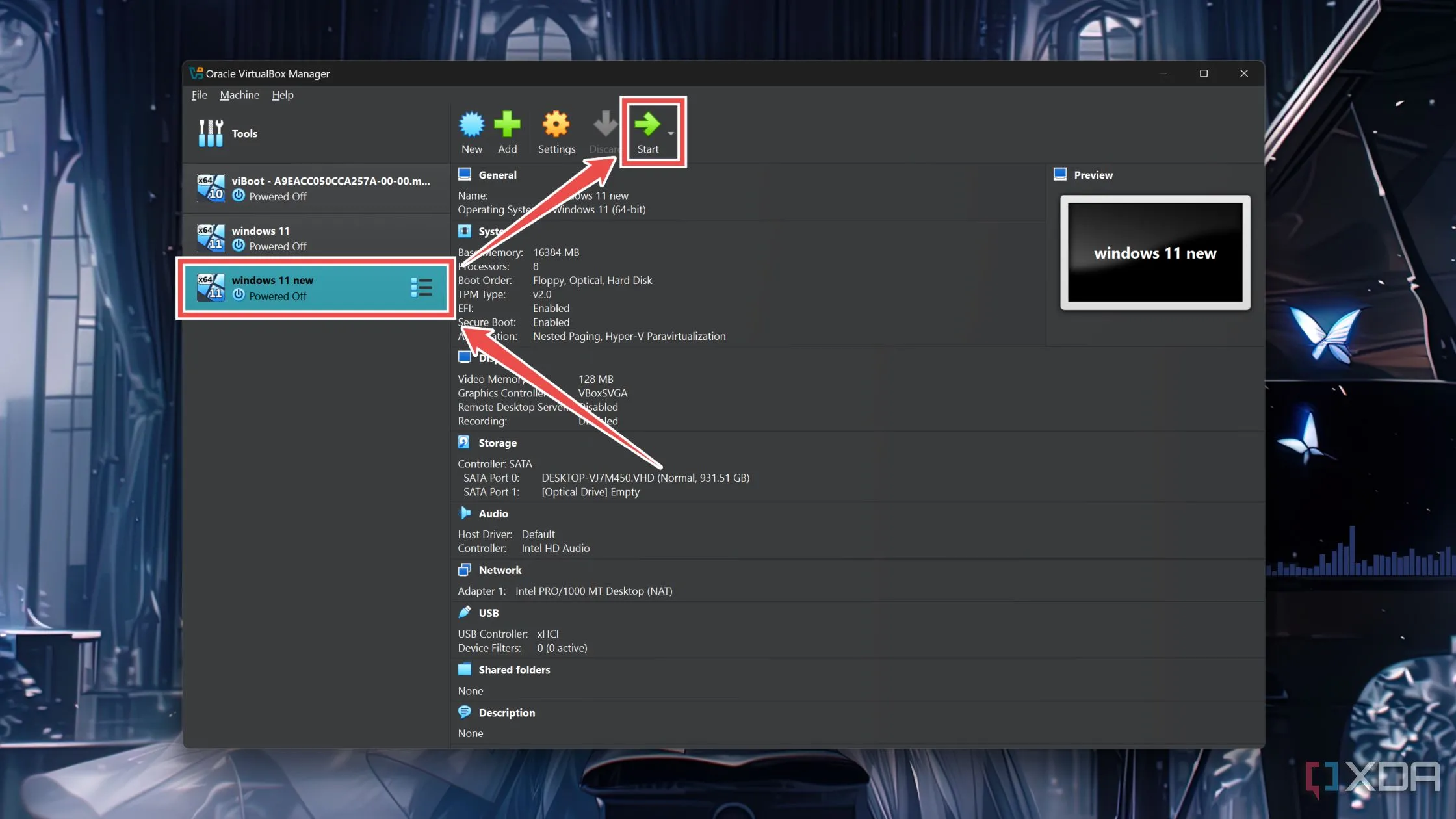 Khởi động máy ảo Windows 11 vừa tạo trong VirtualBox
Khởi động máy ảo Windows 11 vừa tạo trong VirtualBox
Chạy bản sao máy ảo của PC hàng ngày
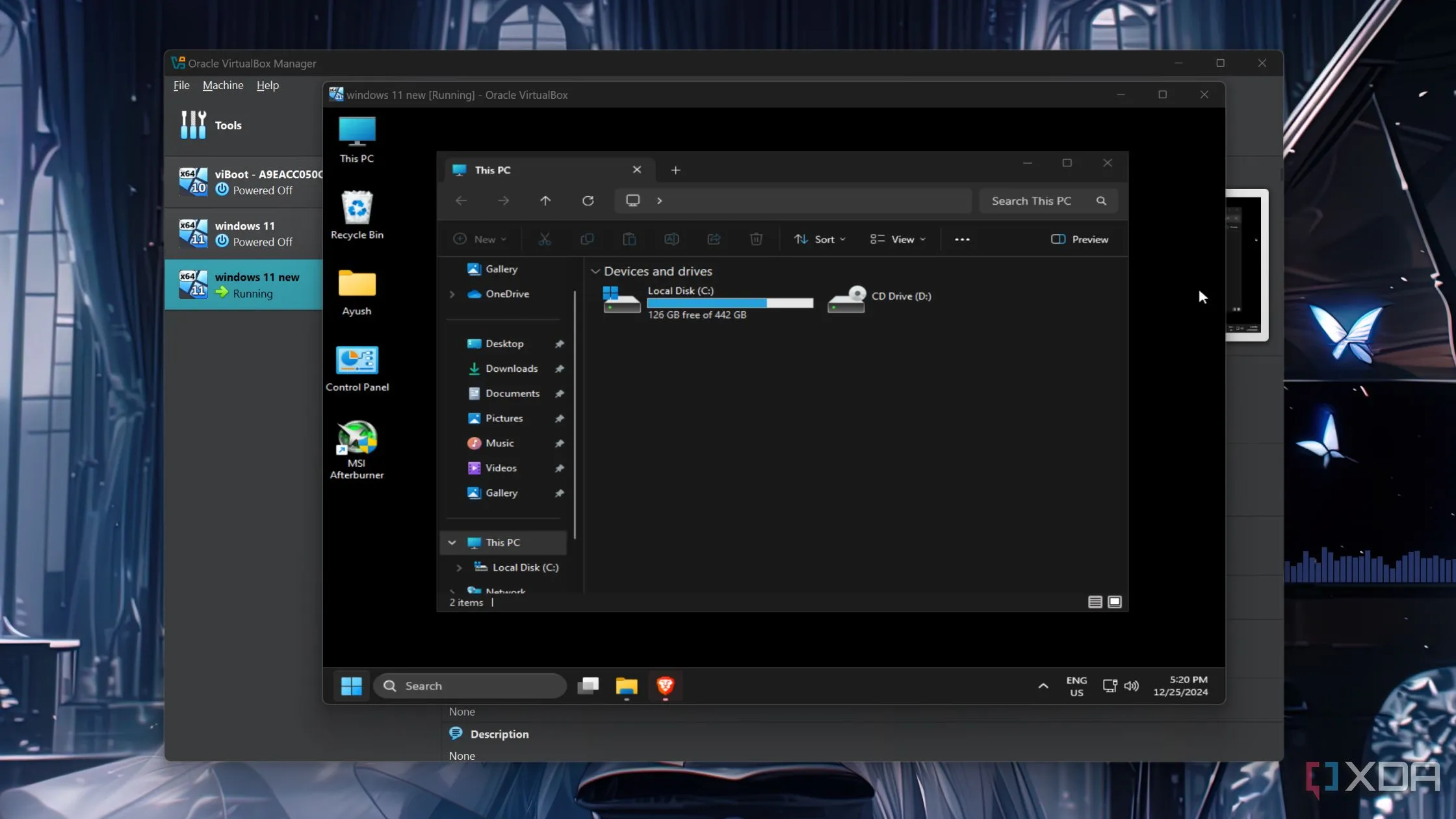 Windows 11 được ảo hóa và chạy thành công bên trong VirtualBox
Windows 11 được ảo hóa và chạy thành công bên trong VirtualBox
Sau khi bạn đã triển khai máy ảo, nó sẽ khởi động vào môi trường Windows 11 quen thuộc của chiếc PC bạn dùng hàng ngày. Nếu nó tải môi trường khôi phục thay vì hệ điều hành, bạn chỉ cần làm theo các hướng dẫn để sửa chữa hệ thống và khởi chạy Windows 11 với tất cả cài đặt, dữ liệu và ứng dụng còn nguyên vẹn.
Mặc dù vậy, bản chất tiêu tốn tài nguyên của Windows 11 sẽ dẫn đến hiệu suất và khả năng phản hồi bị giảm sút trong môi trường ảo hóa. Trừ khi bạn đang sử dụng bộ xử lý cao cấp và đã phân bổ đủ RAM và lõi CPU (logic) cho máy ảo, nếu không, việc thực hiện ngay cả những tác vụ ít tốn tài nguyên nhất trên máy ảo của bạn cũng sẽ gặp khó khăn. Tuy nhiên, đây vẫn là một dự án thú vị nếu bạn muốn thực hiện các thử nghiệm trên hệ điều hành đang dùng hàng ngày mà không sợ làm hỏng nó.
Cân nhắc các dự án ảo hóa khác: